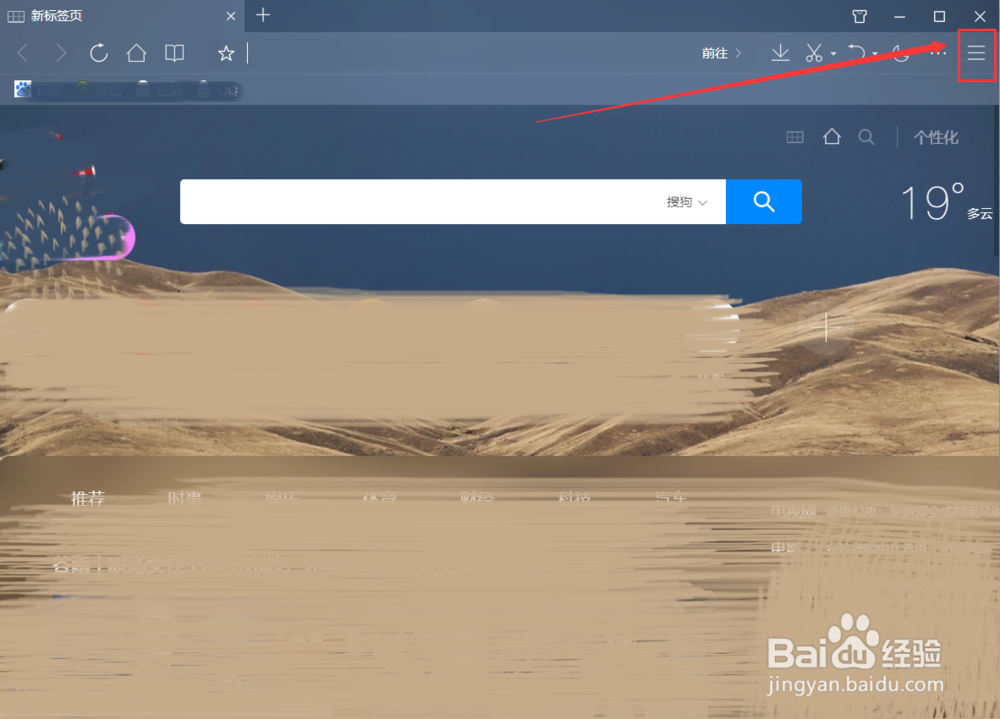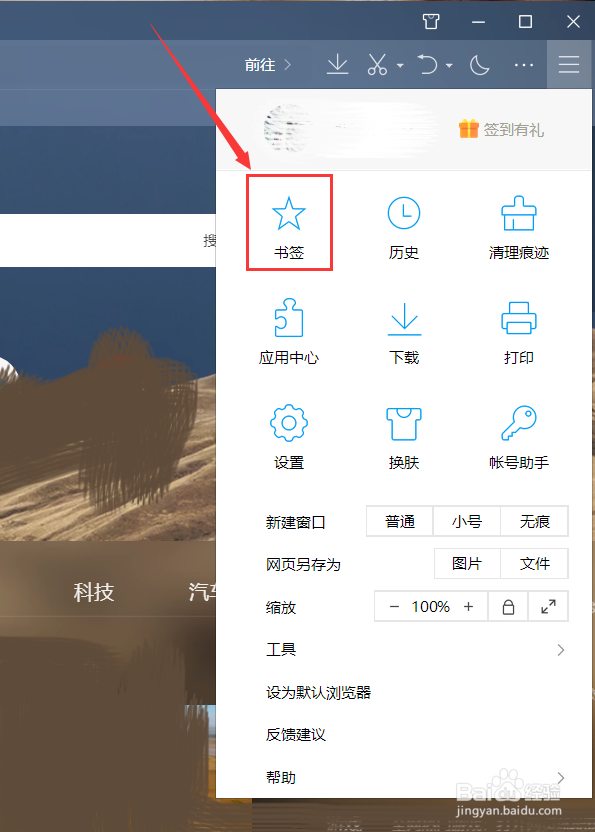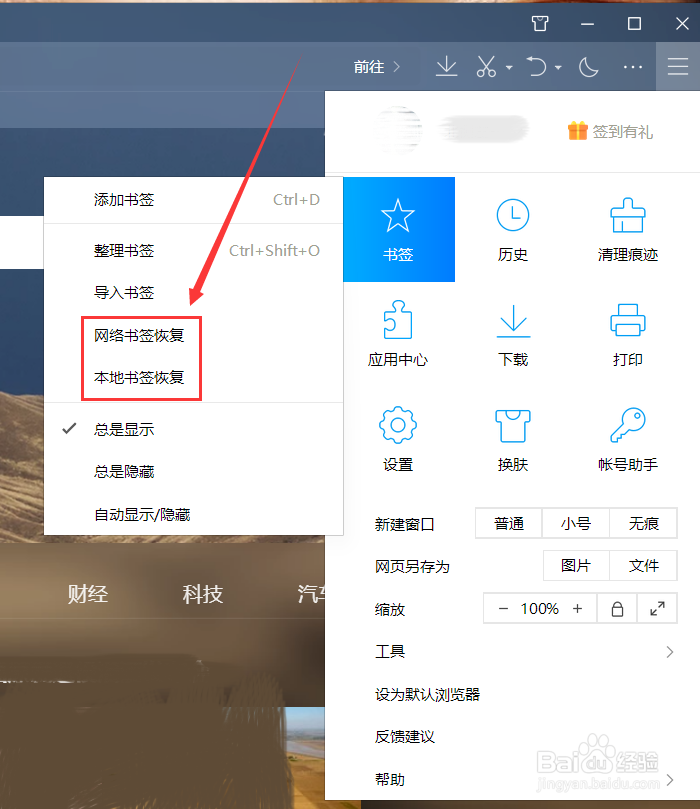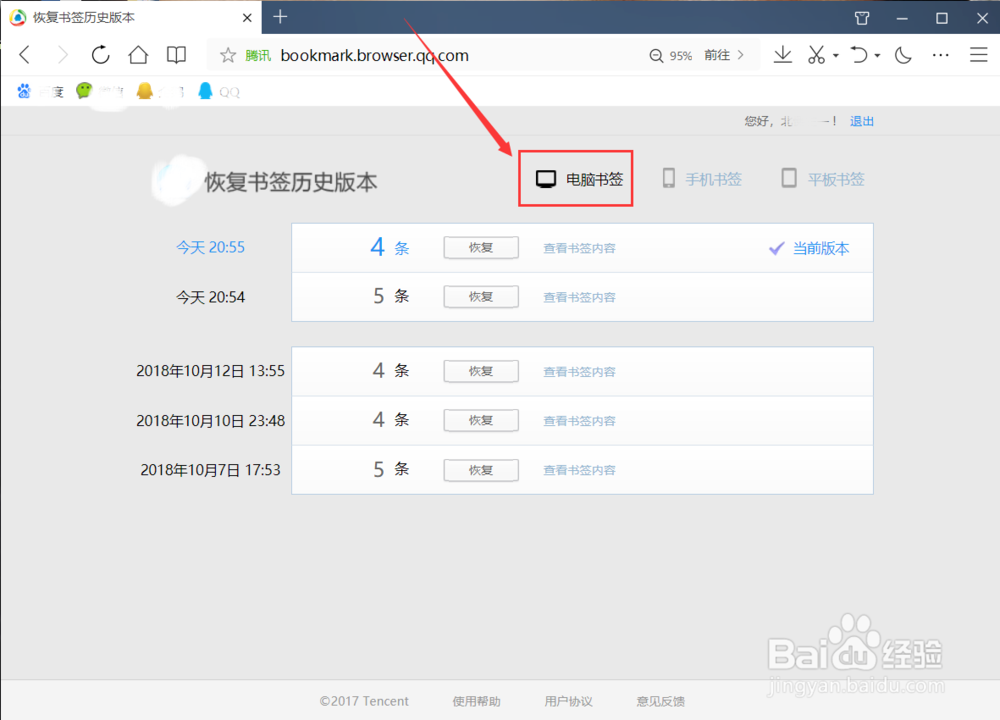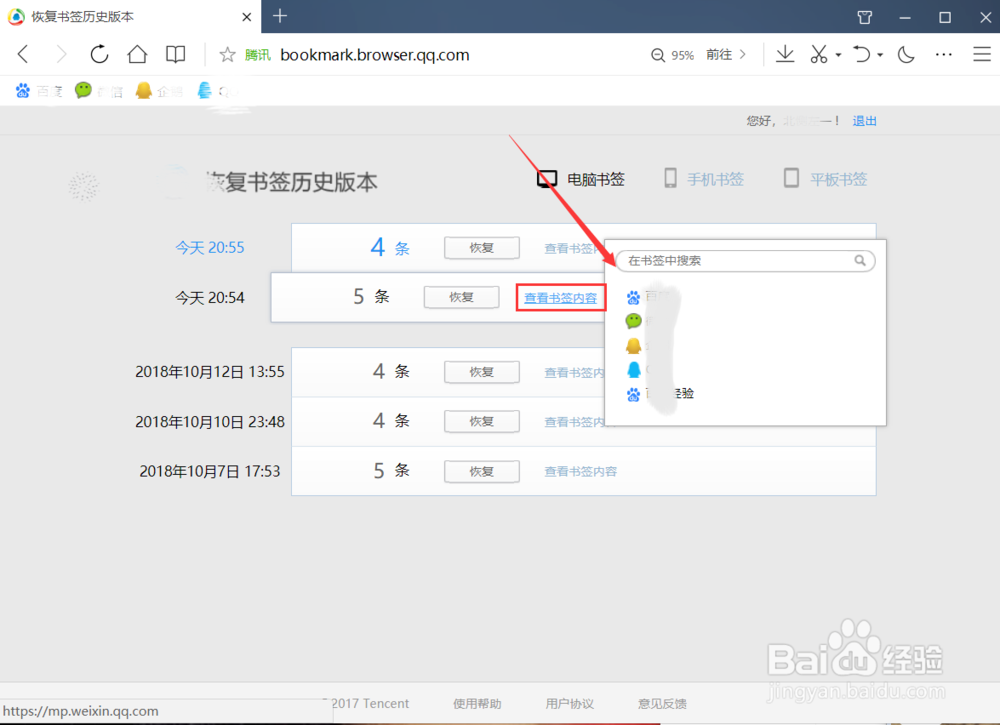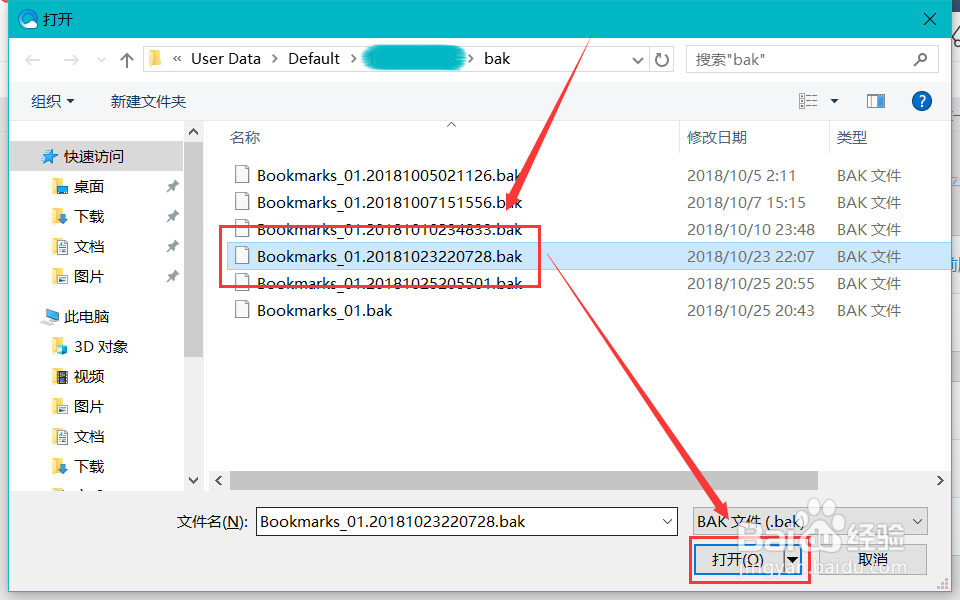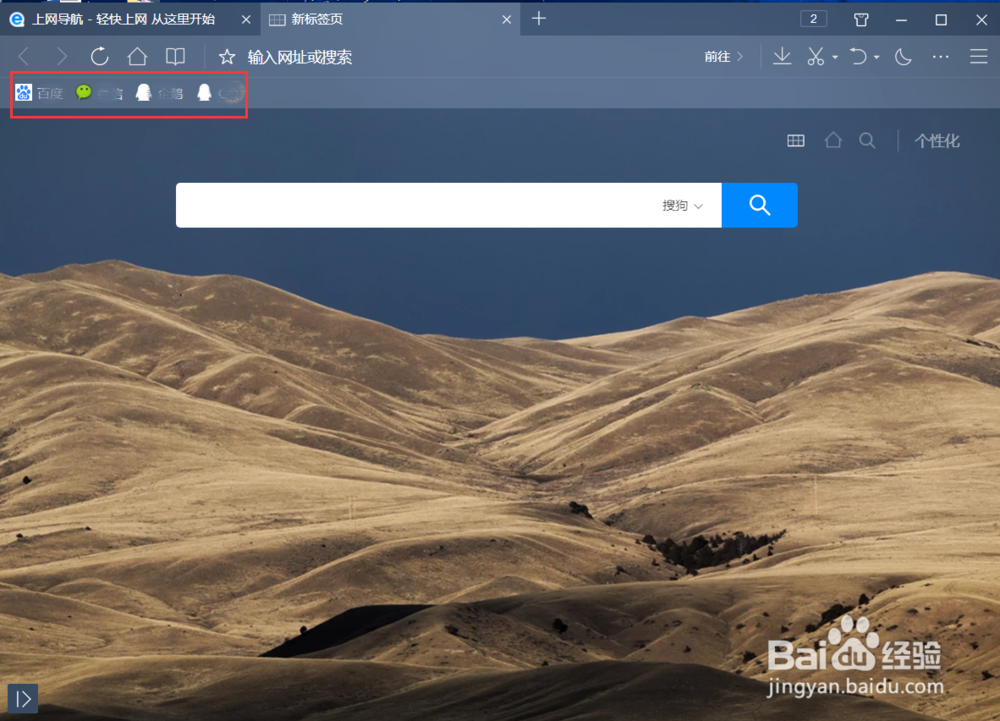QQ浏览器怎么恢复被误删的书签
1、打开浏览器,点击右上角的三横线图标。
2、在下拉菜单中选择“书签”按钮。
3、在弹出快捷菜单中可以看到“网络书签恢复”和“本地书签恢复”。
4、点击“网络书签恢复”,我们能进入备份到云端的书签记录,选择电脑书签。
5、在书签历史记录中,点按“查看书签内容”,我们能查看当时的书签记录。找到误删之前的记袄嬖艽蛞录,点击“恢复”按钮即可恢复到浏览器中。
6、如果没有登录浏览器的话,则要点击“本地书签恢复”,在弹出对话框中选择书签被误删之前的文件,点击打开。
7、如图所示,书签就会被恢复到书签栏中。
声明:本网站引用、摘录或转载内容仅供网站访问者交流或参考,不代表本站立场,如存在版权或非法内容,请联系站长删除,联系邮箱:site.kefu@qq.com。
阅读量:91
阅读量:21
阅读量:47
阅读量:57
阅读量:72